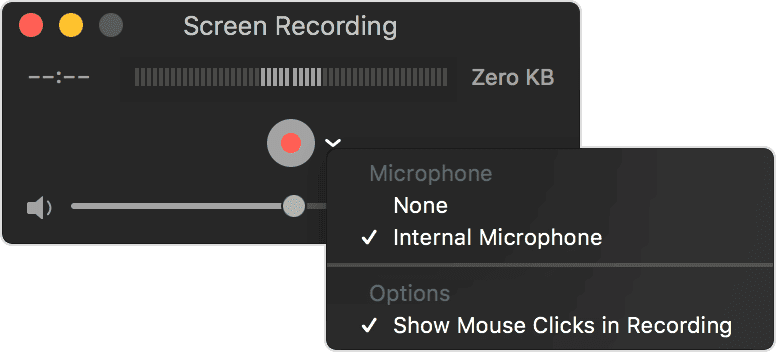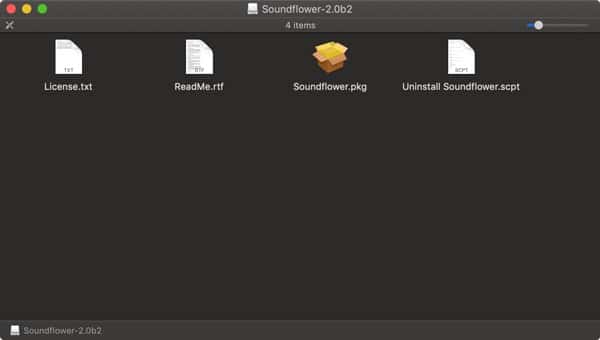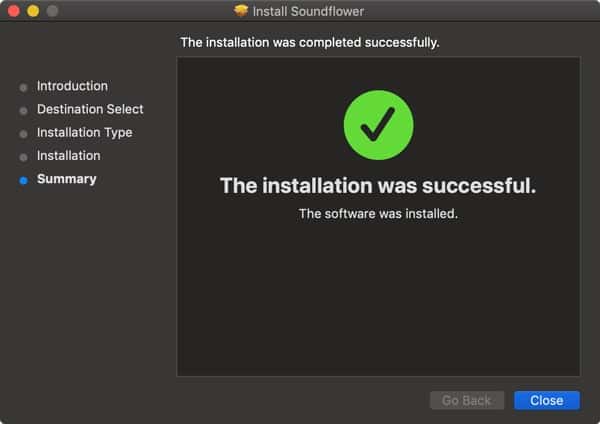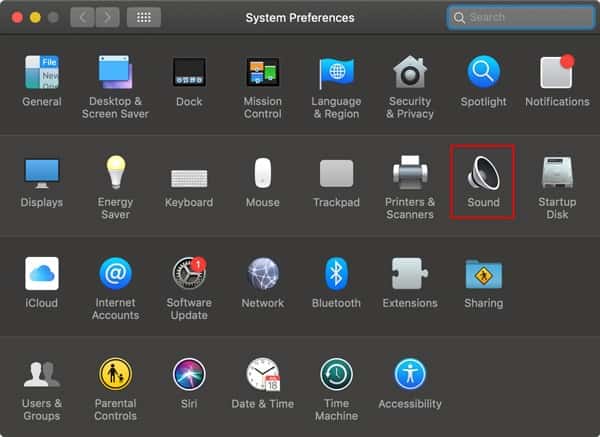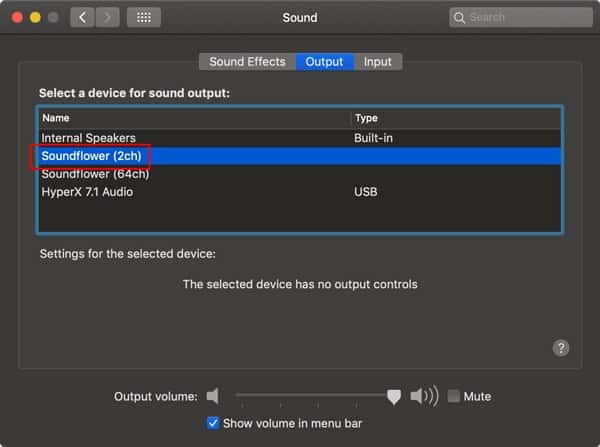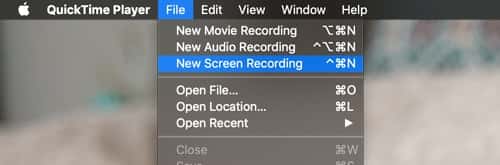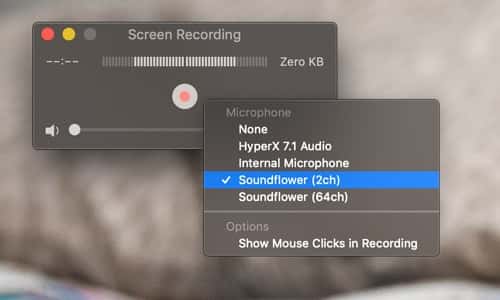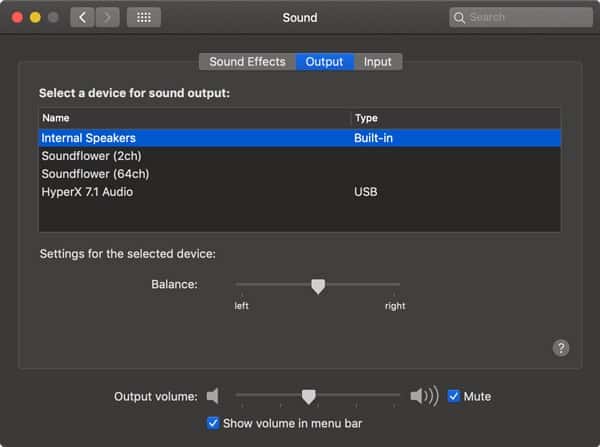Quer gravar o áudio do sistema enquanto grava a tela no QuickTime? Se você possui um Mac recente, aqui está Gravador de ecrã Construído no aplicativo QuickTime Player X Tempo rápido Grave tudo o que você visualizou na tela, incluindo reprodução de vídeo em sites. Para realizar uma gravação de tela, procure e abra QuickTime Player X na pasta Aplicativos, clique em "Arquivo" e em "Nova Gravação de Tela".
Por padrão, você tem opções limitadas sobre o que pode Use-o como uma fonte de áudio. No laptop, você vê as opções "microfone embutido" e "nenhum".
Quando uma situação surge onde você deseja Grave o som do sistema com gravação de tela No seu Mac, você pode tentar Aumentar o volume Nos alto-falantes e, com sorte, o microfone embutido capta esse som, mas isso está longe de ser elegante.
Como gravar áudio diretamente de seu sistema
Para resolver esse problema, Matt Ingalls (GitHub) criou um plugin chamado Soundflower que adiciona uma extensão de áudio para macOS. Usando esta extensão como saída de áudio e fonte de entrada do Quicktime, você poderá gravar áudio diretamente do seu sistema, ignorando o microfone embutido. É muito mais fácil do que parece. Vamos dar uma olhada.
1. Baixe Soundflower No Mac, abra a página do Soundflower no GitHub, role para baixo até "Origins" e clique em "Soundflower-2.0b2.dmg". Alternativamente, você pode baixá-lo Bem aqui. O instalador suporta quase todas as versões de Mac OS X / macOS até 10.14 Mojave atualmente, portanto, deve funcionar em seu sistema.
2. Depois de baixado, abra o arquivo DMG, pressione e segure a tecla de controle do teclado e abra o instalador. Você tem que instalar o plugin.
A princípio, você pode encontrar um erro de configuração, pois o Soundflower não foi instalado. Você precisará permitir que ele seja instalado a partir do aplicativo Preferências do Sistema.
3. Vá para "Preferências do Sistema -> Segurança e Privacidade". No canto inferior esquerdo, você verá um aviso Para o programa Soundflower Ao lado do botão "Permitir".
4. Clique em "Permitir". O instalador deve ser reiniciado novamente sozinho. Caso contrário, simplesmente vá até o arquivo baixado e execute o instalador novamente. Recomendamos reiniciar o sistema após a instalação.
Depois de instalar o Soundflower, basta seguir o guia abaixo para gravar o áudio do sistema com gravação de tela:
1. Antes de iniciar a gravação, precisamos alterar a saída de áudio do sistema dos alto-falantes padrão para a placa de som recém-instalada. Para fazer isso, abra "Preferências do Sistema" e clique em Som.
2. No painel de saída, selecione Soundflower (2 ch) como sua saída. Você perceberá que, se reproduzir qualquer áudio em seu sistema, você nunca o ouvirá.
3. Agora, abra o Quicktime e escolha "Nova Gravação de Tela" no menu "Arquivo".
4. Clique na seta ao lado do botão vermelho de gravação e selecione "Soundflower (2 ch)" como o método de entrada de áudio.
Se você já tem reprodução de áudio, notará que o volume aparece no Quicktime.
5. Inicie a gravação e selecione a parte da tela que deseja incluir na gravação.
6. Uma vez feito isso, certifique-se de alterar a saída de áudio para os alto-falantes internos em Preferências do Sistema (Preferências do Sistema -> Som -> Saída). Caso contrário, você não conseguirá ouvir o áudio gravado na gravação da tela.
Isto é! O Soundflower é na verdade uma ferramenta útil para incorporar rapidamente a saída de áudio do sistema e gravação em gravações Quicktime. Deixe-nos saber se o método funcionou para você na seção de comentários abaixo.